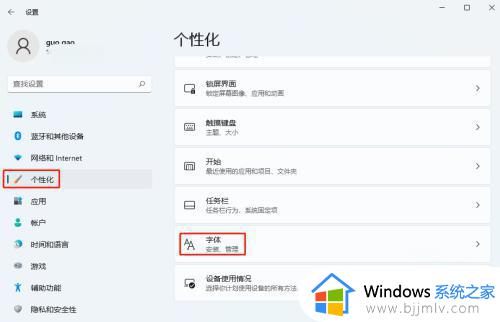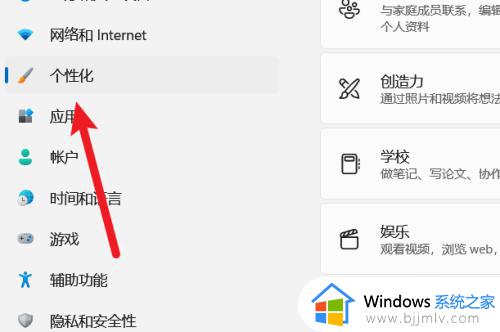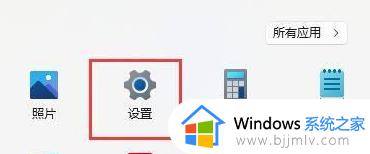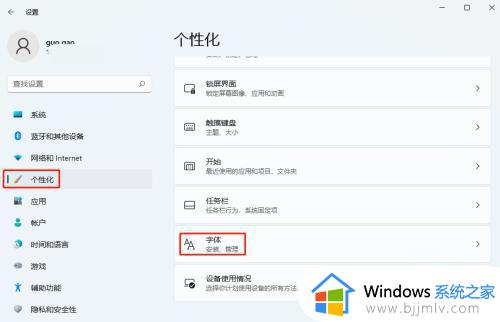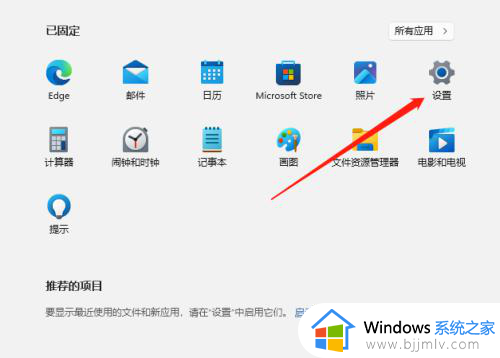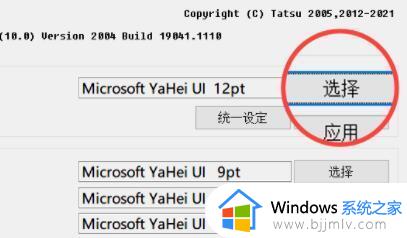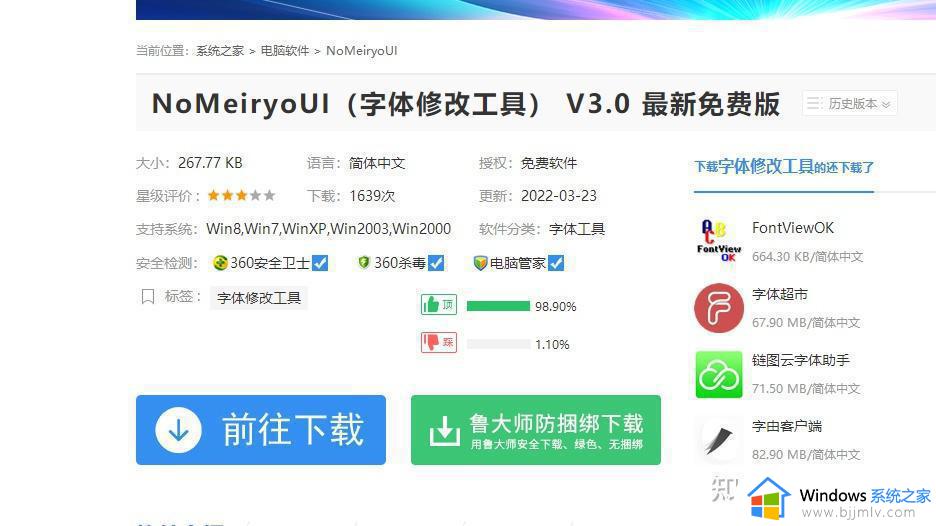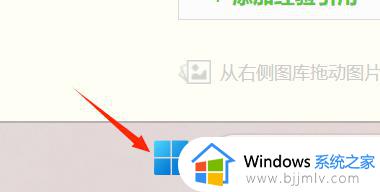windows11怎么设置字体样式 win11怎么更改系统字体
更新时间:2024-03-26 10:57:45作者:jkai
使用win11操作系统的小伙伴,可能会在某个时刻想要更改系统字体。或许是因为对系统默认字体的审美疲劳,或者是因为想要尝试一些更有特色的字体,但是却都不知道怎么操作,那么windows11怎么设置字体样式呢?下面小编就教大家win11怎么更改系统字体,快来一起看看吧,希望对你有帮助。
方法如下:
1、点击桌面下方的开始按钮。
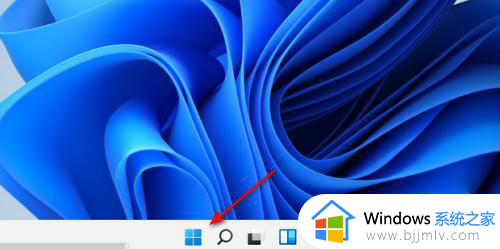
2、在弹出页面中选择设置按钮。
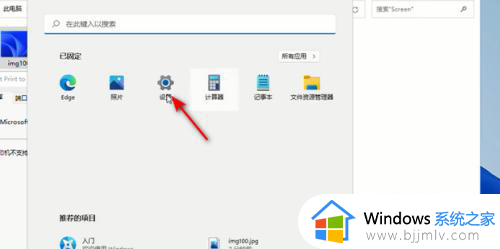
3、选择左侧栏中的辅助功能。
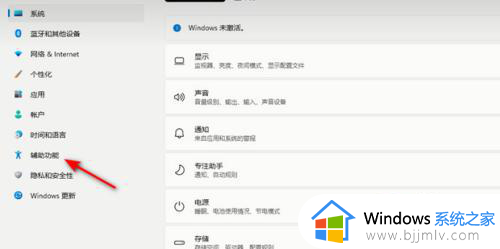
4、选择文本大小。
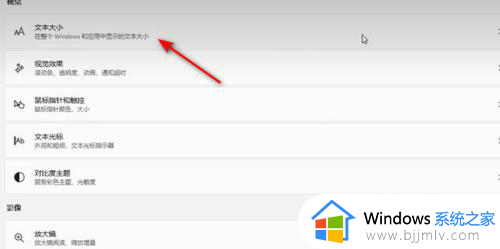
5、设置好文本大小后点击应用即可。
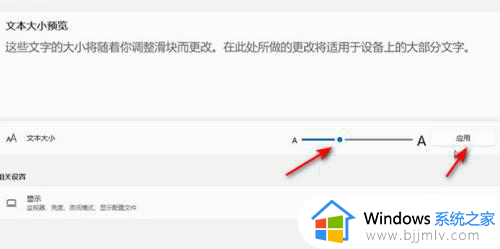
以上全部内容就是小编带给大家的win11怎么更改系统字体详细内容分享啦,小伙伴们如果你们有需要的话,就快点跟着小编一起来看看吧。